Spørgsmål
Problem: Hvordan rettes KB5013943, der forårsager applikationsfejl?
Hej. Jeg har for nylig installeret de seneste Windows-opdateringer, og jeg bliver ved med at modtage fejl, når jeg prøver at åbne mine programmer. Hvad kan problemet være?
Løst svar
For nylig begyndte Windows 11-brugere at opleve fejl, når de forsøgte at starte visse applikationer. Problemet ser ud til at være startet efter folk installerede den seneste KB5013943[1] kumulativ opdatering. Opdateringen skulle rette sikkerhedssårbarheder og fejl. Specifikt skulle den rette en fejl, der forårsagede .NET Framework 3.5
[2] apps ikke åbnes, hvis de brugte komponenterne Windows Communication Foundation (WCF) og Windows Workflow (WWF).Men nu rapporterer mange mennesker specifikt at modtage fejlen 0xc0000135, når de forsøger at bruge apps som f.eks. som ProtonVPN, PowerShell, Event Viewer, Sound Blaster Command, KeePass, Visual Studio, Discord og ShareX. Den fulde fejlmeddelelse lyder som følger:
Applikationen kunne ikke starte korrekt (0xc0000135). Klik på OK for at lukke programmet
KB5013943-opdateringen ser ud til at have gjort situationen værre, og brugere oversvømmer foraene på udkig efter løsninger. I denne vejledning finder du 3 trin, der kan hjælpe dig med at rette KB5013943, der forårsager applikationsfejl. Hvis de ikke virker, skal du muligvis vente på, at Microsoft udgiver en anden rettelse.
Du kan også bruge et vedligeholdelsesværktøj som f.eks ReimageMac vaskemaskine X9 der kan rette de fleste systemfejl, BSOD'er,[3] beskadigede filer og problemer med registreringsdatabasen. Ellers skal du følge trin-for-trin instruktionerne nedenfor.
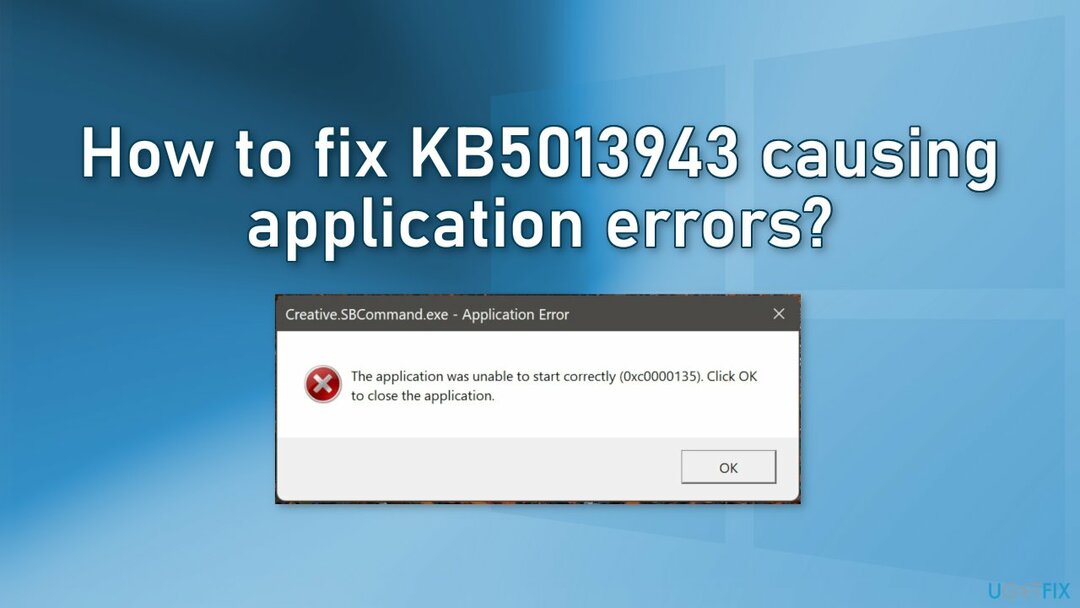
Metode 1. Aktiver .NET 3.5 framework i kontrolpanelet
For at reparere beskadiget system skal du købe den licenserede version af Reimage Reimage.
- Gå til Kontrolpanel og klik på Programmer
- Vælg Slå Windows-funktioner til eller fra mulighed
- Sørge for at .NET Framework 3.5 (inkluderer .NET 2.0 og 3.0) og Net Framework 4.8 Advanced Services er kontrolleret
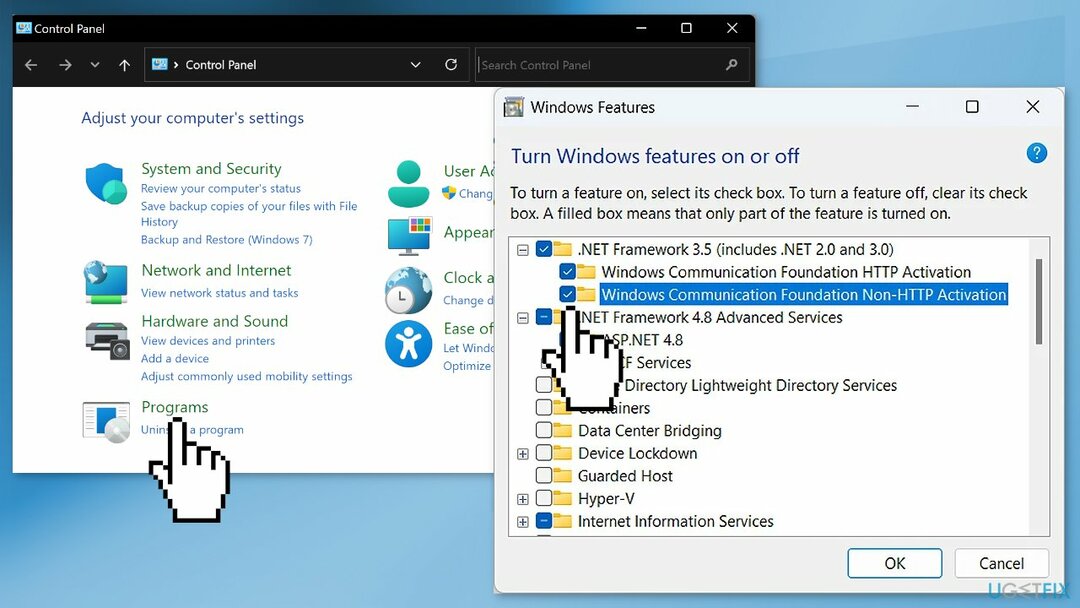
Metode 2. Aktiver .NET 3.5 framework ved hjælp af kommandoprompt
For at reparere beskadiget system skal du købe den licenserede version af Reimage Reimage.
- Skriv kommandoprompt i søgningen og vælg køre som administrator
- Indtast følgende kommandoer og tryk på Gå ind efter hver enkelt:
dism /online /enable-feature /funktionsnavn: netfx3 /all
dism /online /enable-feature /funktionsnavn: WCF-HTTP-Activation
dism /online /enable-feature /funktionsnavn: WCF-NonHTTP-Activation
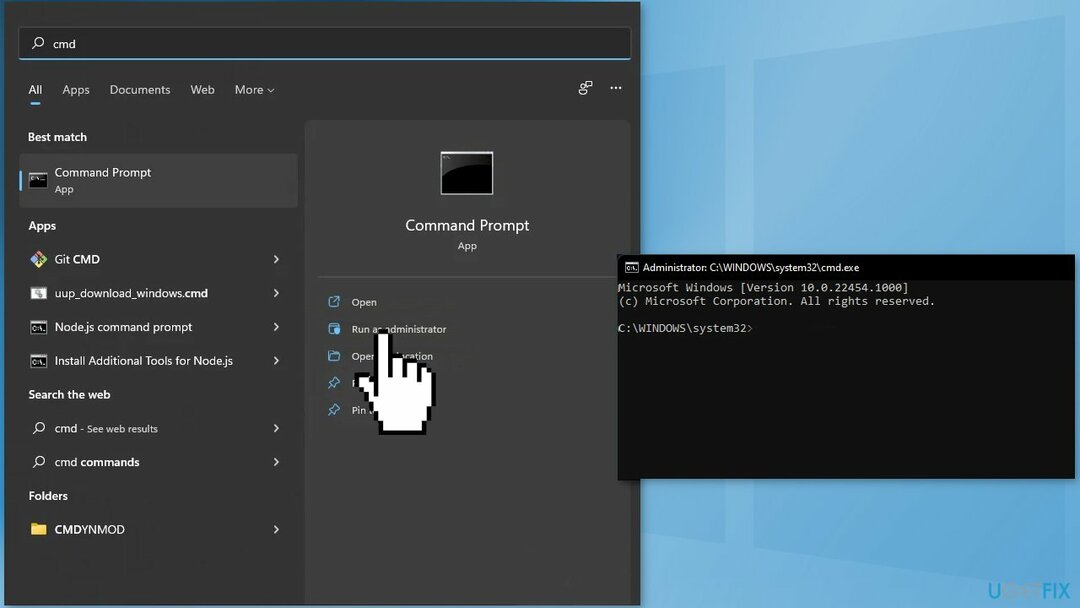
Metode 3. Afinstaller KB5013943-opdateringen
For at reparere beskadiget system skal du købe den licenserede version af Reimage Reimage.
Før du fortsætter, skal du huske på, at dette kan efterlade din enhed ubeskyttet mod de seneste sikkerhedstrusler.
- I Indstillinger, fra venstre sidebjælke, vælg Windows opdatering
- På den Windows opdatering side, klik Opdater historik
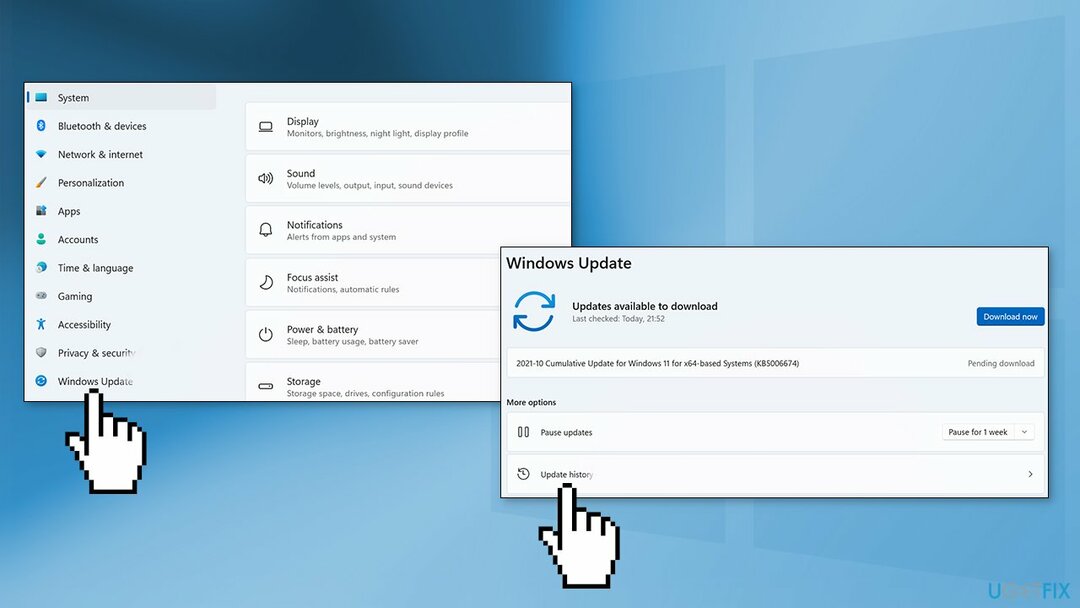
- Fra Relaterede indstillinger sektion, vælg Afinstaller opdateringer
- For at fjerne en opdatering skal du vælge den på listen og derefter klikke Afinstaller
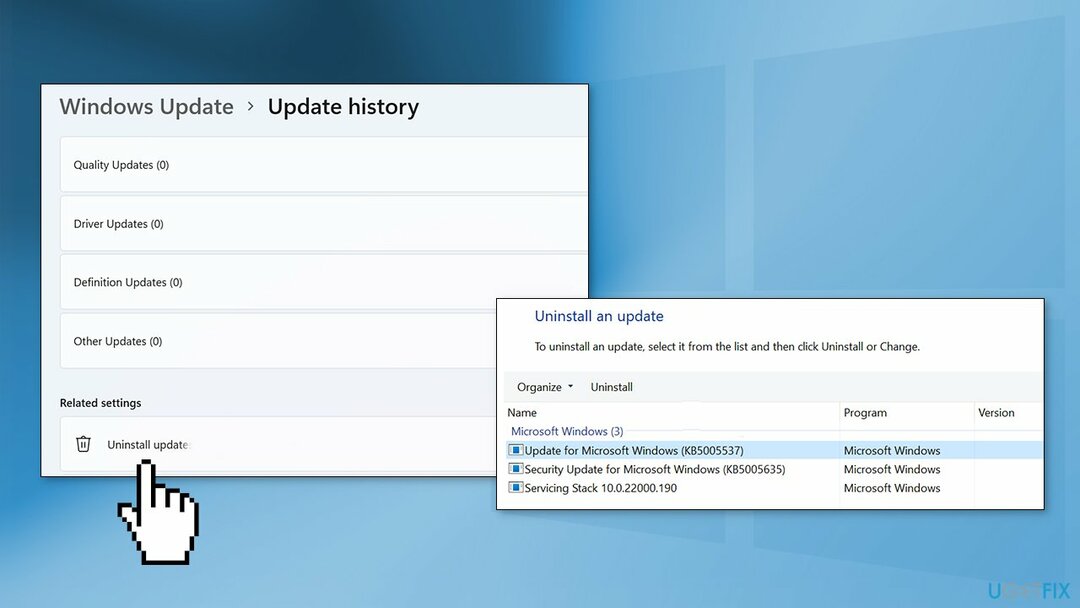
- Klik Ja i prompten for at fortsætte
Reparer dine fejl automatisk
ugetfix.com-teamet forsøger at gøre sit bedste for at hjælpe brugerne med at finde de bedste løsninger til at eliminere deres fejl. Hvis du ikke ønsker at kæmpe med manuelle reparationsteknikker, skal du bruge den automatiske software. Alle anbefalede produkter er testet og godkendt af vores fagfolk. Værktøjer, som du kan bruge til at rette din fejl, er angivet nedenfor:
Tilbud
gør det nu!
Download rettelseLykke
Garanti
gør det nu!
Download rettelseLykke
Garanti
Hvis du ikke kunne rette din fejl ved hjælp af Reimage, skal du kontakte vores supportteam for at få hjælp. Fortæl os venligst alle detaljer, som du mener, vi bør vide om dit problem.
Denne patenterede reparationsproces bruger en database med 25 millioner komponenter, der kan erstatte enhver beskadiget eller manglende fil på brugerens computer.
For at reparere beskadiget system skal du købe den licenserede version af Reimage værktøj til fjernelse af malware.

Forhindre websteder, internetudbydere og andre parter i at spore dig
For at forblive helt anonym og forhindre internetudbyderen og den regeringen fra at spionere på dig, bør du ansætte Privat internetadgang VPN. Det giver dig mulighed for at oprette forbindelse til internettet, mens du er fuldstændig anonym ved at kryptere al information, forhindre trackere, annoncer samt ondsindet indhold. Vigtigst af alt, vil du stoppe de ulovlige overvågningsaktiviteter, som NSA og andre statslige institutioner udfører bag din ryg.
Gendan dine mistede filer hurtigt
Uforudsete omstændigheder kan opstå når som helst, mens du bruger computeren: den kan slukke på grund af strømafbrydelse, en Blue Screen of Death (BSoD) kan forekomme, eller tilfældige Windows-opdateringer kan maskinen, når du gik væk et par minutter. Som følge heraf kan dit skolearbejde, vigtige dokumenter og andre data gå tabt. Til gendanne mistede filer, du kan bruge Data Recovery Pro – den søger gennem kopier af filer, der stadig er tilgængelige på din harddisk, og henter dem hurtigt.